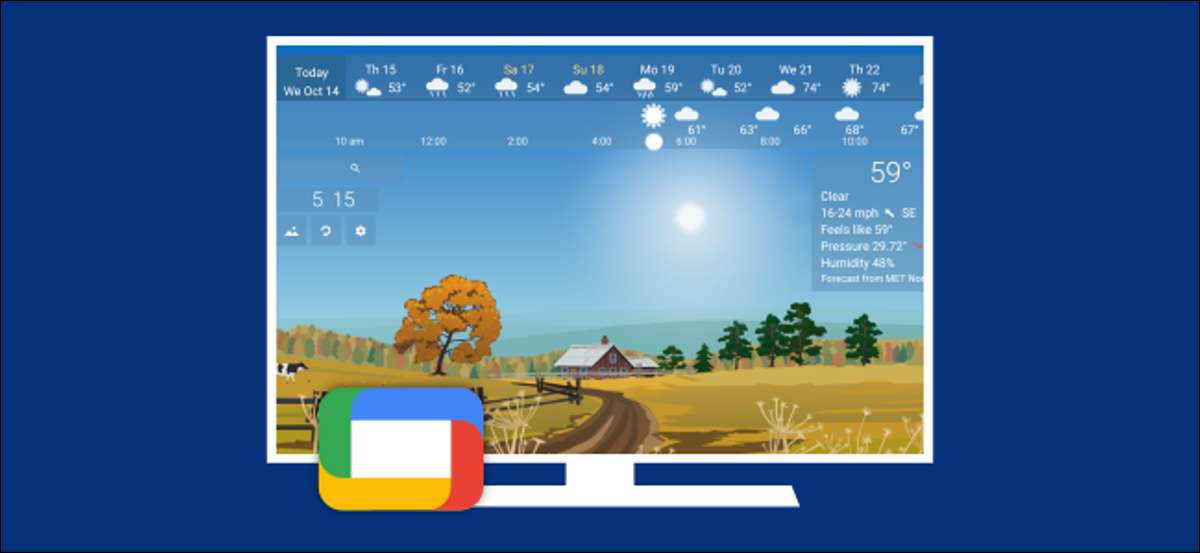
Chromecast dengan Google TV memadukan konsep dongle Chromecast dan perangkat Android TV. Itu berarti mereka memiliki keduanya “Ambient Mode” dan screen saver. Kami akan menunjukkan cara untuk menggunakan kedua, yang memerlukan beberapa menggali.
Dalam rangka untuk menggabungkan Chromecast dan Android TV, Google bergeser banyak hal di sekitar. Namun, Google TV adalah dibangun di atas Android TV , Sehingga semua pengaturan Android TV masih ada. Salah satu contoh dari hal ini adalah screen saver.
TERKAIT: Apa perbedaan antara Google TV dan Android TV?
Chromecast dengan screen saver Google TV disebut “Ambient Mode,” dan itu hubungan ke proses setup yang mengambil tempat di app Beranda Google. Ambient Mode dapat berupa Foto Google slideshow atau Galeri Seni.
Google TV masih Android TV pada intinya, sehingga Anda dapat menginstal screen saver pihak ketiga dari Play Store Google. Namun, Google telah menyembunyikan kemampuan untuk mengubah screen saver pada Chromecast dengan Google TV. Kita masih bisa melakukannya, tapi metode ini tidak langsung.
Sebelum kita menyelam ke layar pihak ketiga penabung, mari kita menyesuaikan lebih mudah pengaturan Ambient Mode. Pilih ikon profil Anda di sudut kanan atas layar awal.

Berikutnya, pilih “Settings” dari menu pop-up.

Gulir ke bawah dan pilih “System.”

Terakhir, pilih “Ambient Mode.”
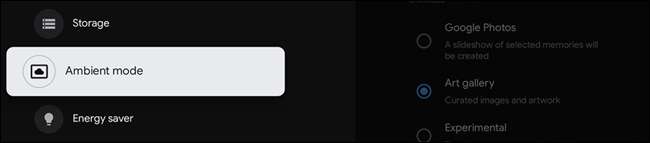
Anda akan melihat tiga pilihan di sini: Foto Google, Galeri Seni, dan Eksperimental. Pilih salah satu untuk menggunakannya.
- Foto Google. : Ini harus diatur melalui aplikasi Beranda Google. Baca panduan kami tentang cara untuk melakukan itu.
- Galeri kesenian : Beberapa kategori dengan berbagai jenis fotografi.
- Eksperimental : Aktifkan “Low-Bandwidth Mode” untuk menyimpan data.
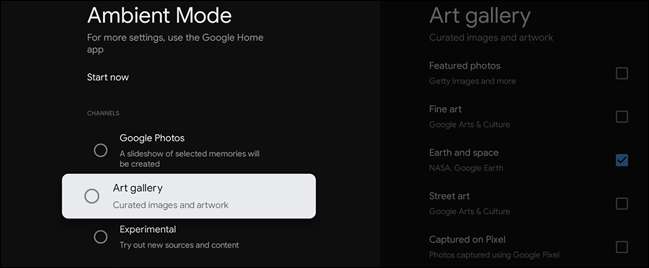
Itu semua ada untuk mengubah Ambient Mode, tapi di sini di mana hal-hal kecil yang rumit. “Ambient Mode” sebenarnya hanya salah satu kemungkinan screen saver dapat Anda gunakan.
Kemampuan untuk men-download screen saver pihak ketiga masih tersedia di Google TV-Anda tidak bisa melakukannya dari menu Settings. Anda harus membuka pengaturan screen saver dari aplikasi screen saver yang ingin Anda gunakan.
TERKAIT: Cara menginstal aplikasi dan game di Google TV
Pertama, kita harus menginstal aplikasi screen saver. Menginstal aplikasi pada perangkat Google TV tidak sesederhana membuka Play Store. Membaca panduan kami tentang memasang aplikasi dan penggunaan “screen saver” sebagai istilah pencarian Anda.

Berikutnya, membuka aplikasi. Ini adalah dimana proses akan berbeda tergantung pada aplikasi screen saver yang ingin Anda gunakan. Apa yang kita cari adalah opsi untuk mengatur aplikasi sebagai screen saver. Berikut adalah beberapa contoh dari beberapa aplikasi screen saver.
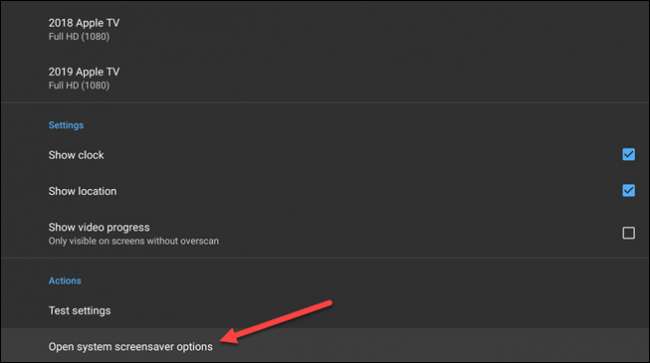
Dan Anda akan melihat bahwa beberapa aplikasi menggunakan istilah “Daydream,” yang merupakan istilah lama untuk screen saver. Mengawasi keluar untuk itu juga.
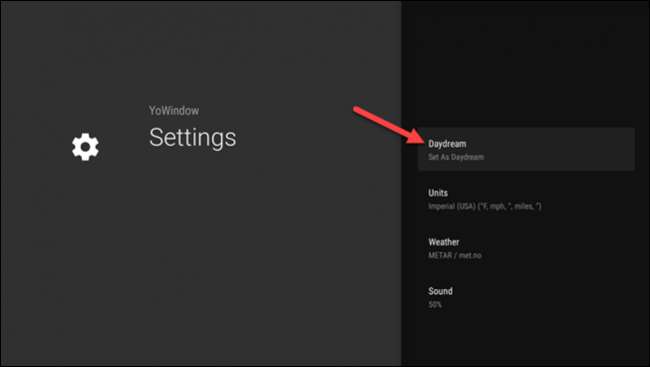
Apapun pengaturan diberi label, memilihnya harus membawa Anda ke layar Ambient Mode.

Kita sekarang dapat melihat bahwa “Ambient Mode” hanyalah sebuah screen saver yang telah diaktifkan secara default. Pilih “Screen Saver” untuk melanjutkan.
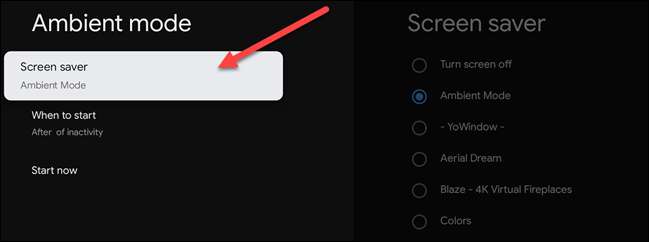
Sekarang Anda dapat memilih aplikasi screen saver pilihan Anda. Membuat seleksi dapat membuka pengaturan screen saver untuk aplikasi itu.
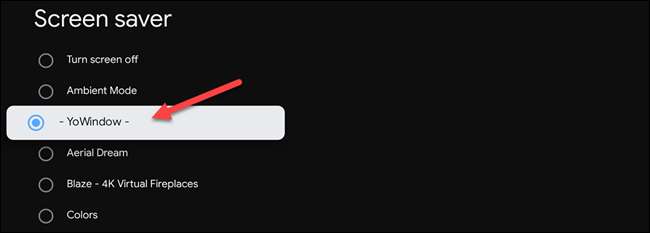
Terakhir, Anda dapat memutuskan berapa menit tidak aktif untuk memungkinkan sebelum putaran screen saver pada. Pilih “Kapan Mulai.”
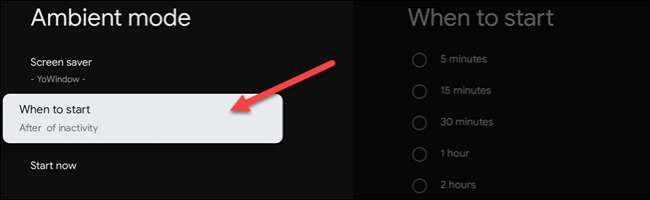
Pilih salah satu penambahan waktu.
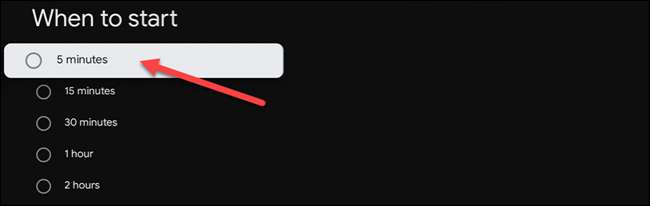
Ini aneh bahwa Google telah disembunyikan screen saver pilihan, tapi setidaknya itu masih mungkin untuk menggunakannya.
TERKAIT: Cara Menggunakan Foto Google sebagai Screen Saver di Google TV







